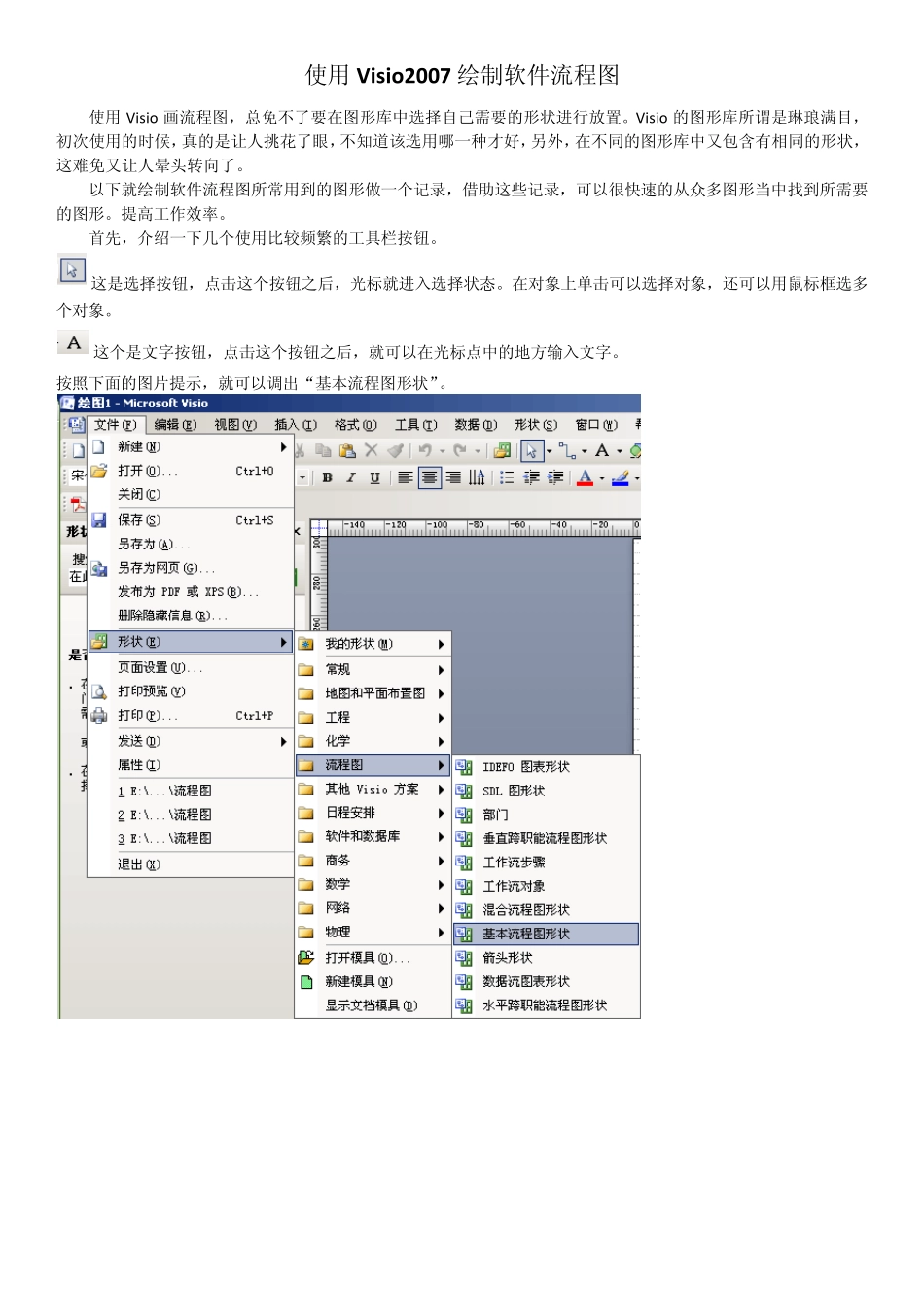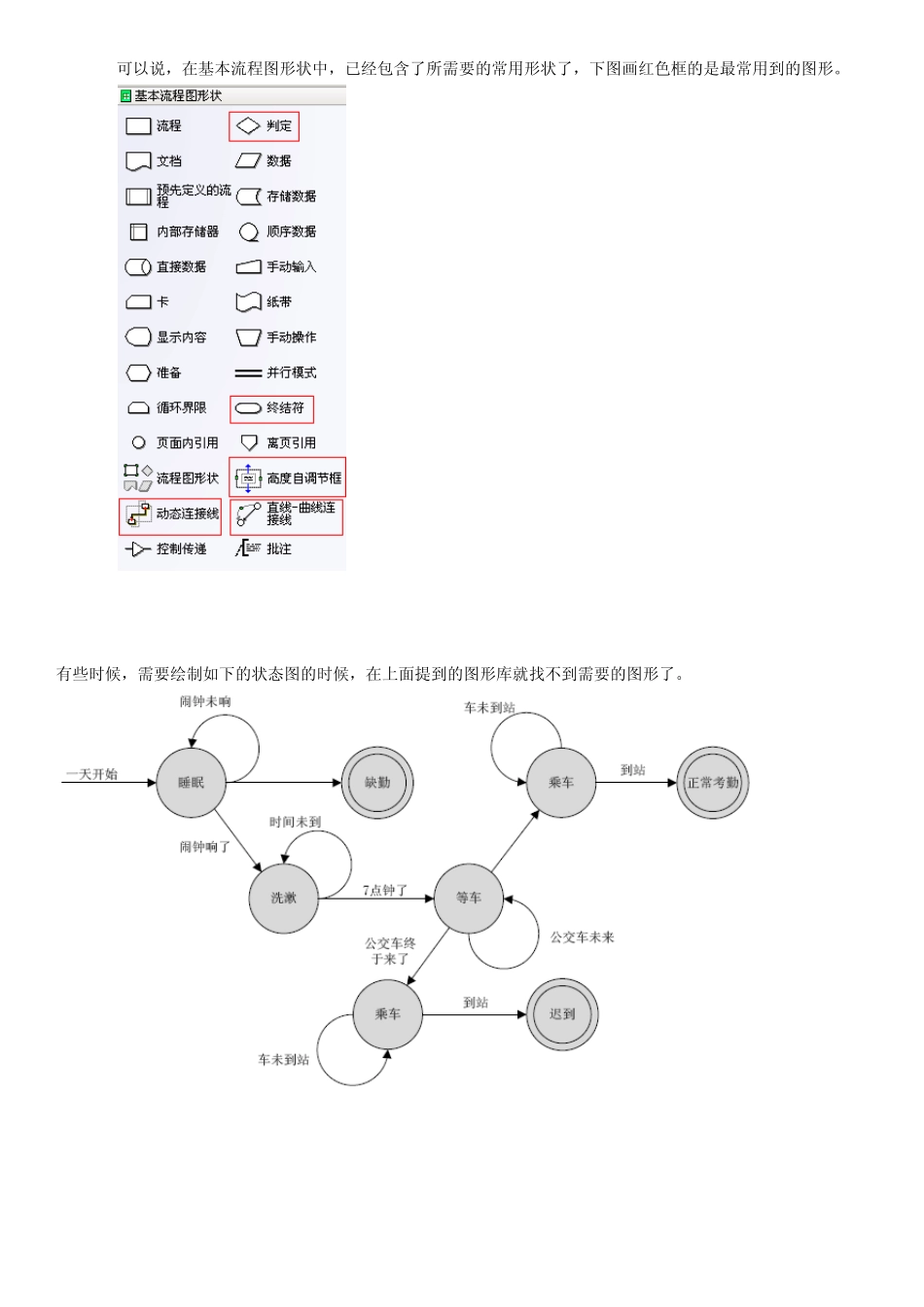使用 Visio2007 绘制软件流程图 使用 Visio 画流程图,总免不了要在图形库中选择自己需要的形状进行放置。Visio 的图形库所谓是琳琅满目,初次使用的时候,真的是让人挑花了眼,不知道该选用哪一种才好,另外,在不同的图形库中又包含有相同的形状,这难免又让人晕头转向了。 以下就绘制软件流程图所常用到的图形做一个记录,借助这些记录,可以很快速的从众多图形当中找到所需要的图形。提高工作效率。 首先,介绍一下几个使用比较频繁的工具栏按钮。 这是选择按钮,点击这个按钮之后,光标就进入选择状态。在对象上单击可以选择对象,还可以用鼠标框选多个对象。 这个是文字按钮,点击这个按钮之后,就可以在光标点中的地方输入文字。 按照下面的图片提示,就可以调出“基本流程图形状”。 可以说,在基本流程图形状中,已经包含了所需要的常用形状了,下图画红色框的是最常用到的图形。 有些时候,需要绘制如下的状态图的时候,在上面提到的图形库就找不到需要的图形了。 这个时候,就要调出“数据流图表形状”。见下图。 下图中红色框框所圈的图形是绘制状态图使用到的图形。 下图中的框框有颜色,是这么操作的 首先选中需要填充颜色的图形然后点击工具栏的填充按钮,填充的颜色可以点按钮旁的箭头设置。 如果有几个图形都需要填充一样的颜色,怎么办? 第一种方法:先填充第一个,剩下的采用复制的方法,这个方法的缺点是粘贴之后还需要更改图形的内容。一般适用于在绘图之初。 第二种方法:那就是神奇的格式刷,我们需要选中一个已经填好颜色的图形,然后点击格式刷,这时候光标将带有一把刷子的形状,在我们需要填充相同颜色的图形上单击即可。这个方法适用于后期的修改。 第三种方法:右键点击图形,在弹出的菜单中选择:格式→填充,然后选择某一种颜色去填充。这种方法适用于对形状填充不同的颜色用。不过效率比较慢。 接下来又有一个难题摆在我们面前。如下图 像图中的那一根带有箭头的弧线,应该怎么画呢? 经过多次试验,在目前调出来的图形库当中是无法完成这跟带箭头弧线的绘制的。 开始的时候,试用了这个图形,看起来很像啊,不过怎么画都画不好。放弃。 接下来有试了这个图形,也是没有办法画出来,不得不放弃。 随后又试了,这个虽然看起来不太像能画得出来,怀着试试看的心态,结果还是一样。 最后不死心,还测试了这个,结果也是无功而返。 这个时候,意识到单从这些打开的图形库中没法完成任务...